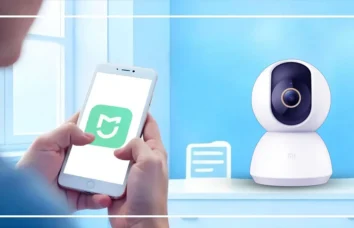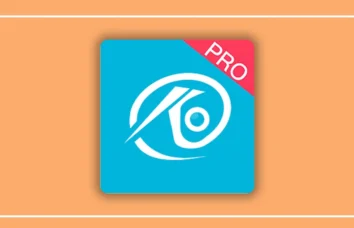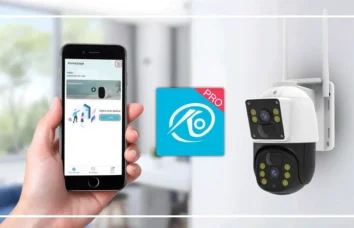کدام مودم ها قابلیت نصب vpn دارند؟

با مودمهایی که قابلیت نصب vpn را دارند آشنا شوید. آیا تا به حال به این فکر کردهاید که چگونه میتوانید تمام دستگاههای متصل به اینترنت در خانه یا محل کارتان را تنها با یک حرکت، امن و خصوصی کنید؟ به جای نصب نرمافزار VPN روی تکتک موبایلها، لپتاپها و تلویزیونهای هوشمند، یک راه حل مرکزی و قدرتمند وجود دارد: استفاده از مودم با قابلیت VPN. این رویکرد نه تنها مدیریت را سادهتر میکند، بلکه دستگاههایی را که امکان نصب مستقیم VPN ندارند (مانند کنسولهای بازی یا برخی تلویزیونها) نیز تحت پوشش قرار میدهد. در این راهنمای جامع، به شما نشان میدهیم کدام مودمها این قابلیت کلیدی را دارند و چگونه میتوانید بهترین انتخاب را برای خود داشته باشید.
آیا قابلیت نصب وی پی ان روی مودم وجود دارد؟
بله، این قابلیت وجود دارد، اما نه روی هر مودمی. این ویژگی معمولاً در دستگاههای پیشرفتهتری به نام مودم-روتر (Modem-Router) یا روترهای مستقل یافت میشود. مودمهای ساده و معمولی که فقط اینترنت را به یک دستگاه متصل میکنند، این امکان را ندارند. برای اینکه یک مودم یا روتر بتواند VPN را اجرا کند، باید دارای قابلیت نرمافزاری به نام VPN Client باشد. این قابلیت به دستگاه اجازه میدهد تا مستقیماً به سرورهای یک سرویسدهنده VPN متصل شود و تمام ترافیک اینترنت دستگاههایی که به آن وصل هستند (موبایل، لپتاپ، تلویزیون و…) را از طریق آن تونل امن عبور دهد. در ادامه به بررسی دقیقتر این موضوع خواهیم پرداخت.
◁◁ مطلب پیشنهادی: فرق مودم سیمکارتی مودم با معمولی
چرا باید VPN را روی مودم نصب کنیم؟
قبل از اینکه به سراغ مدلها و برندها برویم، بیایید ببینیم چرا نصب VPN روی مودم یک استراتژی هوشمندانه است:
- پوشش جامع شبکه: با یک بار تنظیم VPN روی مودم، تمام دستگاههایی که به شبکه Wi-Fi شما متصل میشوند، به طور خودکار از تونل امن VPN عبور میکنند. این شامل گوشیهای هوشمند، کامپیوترها، تبلتها، تلویزیونهای هوشمند، کنسولهای بازی و حتی دستگاههای اینترنت اشیاء (IoT) میشود.
- صرفهجویی در زمان و مدیریت آسان: دیگر نیازی به کانفیگ جداگانه هر دستگاه و وارد کردن مکرر نام کاربری و رمز عبور نیست. همه چیز به صورت مرکزی مدیریت میشود.
- امنیت دائمی: تا زمانی که مودم شما روشن و به اینترنت متصل است، اتصال VPN نیز برقرار است. دیگر نگران فراموش کردن فعالسازی VPN روی یک دستگاه خاص نخواهید بود.
- عبور از محدودیت تعداد کاربران: بسیاری از سرویسهای VPN، تعداد دستگاههای قابل اتصال همزمان را محدود میکنند. با نصب VPN روی مودم، تمام شبکه شما به عنوان یک اتصال واحد شناخته میشود و این محدودیت را دور میزنید.

کدام دسته از مودمها از VPN پشتیبانی میکنند؟
به طور کلی، قابلیت نصب VPN یک ویژگی استاندارد برای همه مودمها نیست. این قابلیت عمدتاً در دستگاههای پیشرفتهتری به نام مودم-روتر (Modem-Router) یافت میشود. مودمهای ساده فقط سیگنال اینترنت را از شرکت خدماتدهنده شما (ISP) دریافت و تبدیل میکنند، اما این مودم-روترها هستند که با داشتن پردازنده قویتر، حافظه رم بیشتر و سیستمعامل پیشرفته، قابلیتهای نرمافزاری پیچیدهتری مانند VPN Client را ارائه میدهند.
در پنل تنظیمات این دستگاهها، بخشی به نام “VPN Client” یا “مشتری VPN” وجود دارد که به شما اجازه میدهد اطلاعات اشتراک VPN خود را وارد کرده و کل ترافیک شبکه را از آن عبور دهید.
دستگاههایی که این قابلیت را دارند به چند دسته اصلی تقسیم میشوند:
۱. مودم-روترهای VDSL/ADSL
این دستگاهها محبوبترین گزینه برای کاربران خانگی هستند، زیرا هم کار مودم (برای اتصال به خط تلفن) و هم کار روتر (برای توزیع اینترنت) را انجام میدهند. برندهای معتبر جهانی، مدلهای قدرتمندی با این قابلیت تولید میکنند.
- Asus: این برند یکی از پیشگامان در ارائه رابط کاربری آسان برای تنظیم VPN است. مدلهایی مانند سری DSL-AX82U و DSL-AC88U نه تنها از سختافزار قدرتمندی بهره میبرند، بلکه سیستمعامل آنها (AsusWRT) به طور پیشفرض از پروتکل محبوب OpenVPN پشتیبانی میکند و راهاندازی آن بسیار ساده است.
- TP-Link: این برند به ارائه محصولات باکیفیت و خوشقیمت شهرت دارد. مدلهایی مانند Archer VR600 یا VR2100 در نسخههای جدیدتر خود قابلیت VPN Client را اضافه کردهاند. حتماً قبل از خرید، مشخصات فنی نسخه دقیق مودم را بررسی کنید.
- Netgear: این شرکت نیز مدلهای سطح بالایی مانند Nighthawk X4S D7800 را عرضه کرده که برای کاربرانی که به دنبال حداکثر کارایی و سرعت در هنگام اتصال به VPN هستند، گزینهای عالی محسوب میشود.

◁◁ مطلب پیشنهادی: تفاوت مودم ADSL با VDSL
۲. روترهای اختصاصی (Dedicated Routers)
اگر از مودم فعلی خود راضی هستید اما قابلیت VPN ندارد، نیازی به تعویض کامل آن نیست. شما میتوانید یک روتر اختصاصی با قابلیت VPN تهیه کرده و آن را از طریق کابل شبکه (LAN) به مودم خود متصل کنید. این روترها معمولاً سختافزار بسیار قویتری برای پردازش رمزنگاری VPN دارند.
- MikroTik: این برند لتونیایی انتخاب اول حرفهایها و مدیران شبکه است. روترهایی مانند hAP ax² یا hAP Lite به لطف سیستمعامل قدرتمند RouterOS، انعطافپذیری بینظیری برای پیکربندی انواع پروتکلهای VPN (مانند L2TP, OpenVPN, IKEv2 و حتی WireGuard) ارائه میدهند. راهاندازی آنها دانش فنی بیشتری میطلبد اما نتیجه کار، یک اتصال پایدار و بسیار قابل تنظیم است.
- D-Link: برخی روترهای این شرکت مانند DIR-825 نیز امکانات پایهای برای اتصال VPN را فراهم میکنند که میتواند برای کاربران عادی کافی باشد.

۳. مودمهای سیمکارتی 4G/5G LTE
با گسترش اینترنت همراه، مودمهای سیمکارتی به گزینهای جذاب برای بسیاری از کاربران تبدیل شدهاند. خبر خوب این است که برخی از مدلهای پیشرفته این مودمها نیز از قابلیت VPN پشتیبانی میکنند.
- Huawei: مدلهای محبوبی مانند B618 و B818 که در بازار ایران نیز یافت میشوند، در منوی تنظیمات خود گزینههایی برای اتصال به شبکههای VPN از طریق پروتکلهای L2TP/PPTP دارند.

نکات کلیدی هنگام انتخاب و خرید مودم با قابلیت VPN
برای اینکه بهترین انتخاب را داشته باشید و از هزینه خود پشیمان نشوید، به این چند نکته حیاتی توجه کنید:
- پشتیبانی از پروتکل VPN Client: مهمترین نکته این است که مطمئن شوید مودم از VPN Client پشتیبانی میکند، نه فقط VPN Server. قابلیت سرور به شما اجازه میدهد از راه دور به شبکه خانگی خود متصل شوید، اما برای عبور دادن ترافیک کل شبکه از یک سرویس VPN، به قابلیت کلاینت نیاز دارید.
- نوع پروتکلهای پشتیبانی شده: بهترین و امنترین پروتکل حال حاضر OpenVPN است. سعی کنید مودمی انتخاب کنید که از این پروتکل پشتیبانی کند. پروتکلهای جدیدتر مانند WireGuard حتی سریعتر هستند اما پشتیبانی از آنها هنوز محدود به دستگاههای حرفهایتر است. پروتکلهای قدیمیتر مانند PPTP و L2TP امنیت کمتری دارند.
- قدرت پردازنده (CPU) و حافظه (RAM): رمزنگاری و رمزگشایی ترافیک VPN فشار زیادی بر پردازنده مودم وارد میکند. اگر مودم شما پردازنده ضعیفی داشته باشد، سرعت اینترنت شما پس از فعالسازی VPN به شدت افت خواهد کرد. به دنبال مودمهایی با پردازنده دو هستهای و حداقل ۲۵۶ مگابایت رم باشید.
- بررسی مشخصات فنی در وبسایت سازنده: به اطلاعات فروشگاهها اکتفا نکنید. مدل دقیق مودم را در وبسایت رسمی شرکت سازنده جستجو کرده و در بخش مشخصات (Specifications)، به دنبال قسمت VPN بگردید تا از پشتیبانی آن مطمئن شوید.
نتیجهگیری
همانطور که دیدیم، انتخاب و راهاندازی یک مودم با قابلیت VPN نیازمند تحقیق، بررسی مشخصات فنی و گاهی اوقات دانش شبکهای است. پیدا کردن مودمی که هم با سرویس اینترنت شما سازگار باشد، هم سختافزار قدرتمندی برای پردازش VPN داشته باشد و هم راهاندازی آن ساده باشد، میتواند چالشبرانگیز باشد. افت سرعت به دلیل پردازنده ضعیف و پیچیدگیهای تنظیمات، بسیاری از کاربران را از این راه حل کارآمد دلسرد میکند.
اما اگر به دنبال راهحلی هستید که شما را از تمام این دردسرها رها کند و اینترنت پرسرعت و امن را در هر مکانی برایتان فراهم کند، مودم سیمکارتی اسفیورد گزینهای ایدهآل است. این مودمها که برای زندگی مدرن و پویا طراحی شدهاند، نه تنها شما را از محدودیتهای خطوط تلفن ثابت و نیاز به زیرساختهای پیچیده بینیاز میکنند، بلکه با تمرکز بر سادگی و کارایی، تجربه کاربری بینظیری را ارائه میدهند. به جای درگیر شدن با تنظیمات پیچیده VPN و نگرانی از افت سرعت، میتوانید با استفاده از اینترنت پرسرعت و پایدار مودم اسفیورد، امنیت خود را از طریق راهکارهای نرمافزاری مدرن و اختصاصی روی هر دستگاه به سادگی تأمین کنید و از سرعت کامل اینترنت خود بدون هیچگونه مصالحهای لذت ببرید.
سوالات متداول
- آیا استفاده از VPN روی مودم باعث کاهش سرعت اینترنت میشود؟
بله، به دلیل فرآیند رمزنگاری، مقداری افت سرعت طبیعی است. اما میزان این افت به قدرت پردازنده مودم، پروتکل VPN مورد استفاده و فاصله شما تا سرور VPN بستگی دارد. مودمهای قویتر این افت سرعت را به حداقل میرسانند. - از کدام سرویس VPN میتوانم روی مودم استفاده کنم؟
شما میتوانید از هر سرویس VPN که فایلهای پیکربندی پروتکلهای پشتیبانی شده توسط مودم شما (مانند OpenVPN با فایل .ovpn) را ارائه دهد، استفاده کنید. - تفاوت بین VPN Client و VPN Server روی مودم چیست؟
VPN Client تمام ترافیک خروجی شبکه شما را به یک سرور VPN خارجی متصل میکند تا هویت شما مخفی بماند. VPN Server به شما اجازه میدهد تا از هر جای دنیا به صورت امن به شبکه داخلی خانه یا محل کار خود دسترسی داشته باشید. - اگر مودم با قابلیت VPN داشته باشم، باز هم به اپلیکیشن VPN روی گوشی نیاز دارم؟
خیر، تا زمانی که به شبکه Wi-Fi خانگی خود متصل هستید، نیازی نیست. اما برای زمانی که از اینترنت موبایل (دیتا) یا شبکههای Wi-Fi دیگر استفاده میکنید، همچنان به اپلیکیشن نیاز خواهید داشت. - آیا نصب VPN روی مودم قانونی است؟
استفاده از VPN در بسیاری از کشورها برای اهداف قانونی مانند حفظ حریم خصوصی، کاملاً مجاز است. - آیا شرکت ارائهدهنده اینترنت (ISP) متوجه استفاده من از VPN میشود؟
ISP میتواند ببیند که شما به یک سرور VPN متصل هستید (زیرا ترافیک رمزنگاری شده را مشاهده میکند)، اما نمیتواند محتوای آن ترافیک و وبسایتهایی که بازدید میکنید را ببیند. - بهترین پروتکل VPN برای تنظیم روی مودم کدام است؟
در حال حاضر OpenVPN به دلیل تعادل عالی بین امنیت و سرعت، بهترین گزینه است. اگر مودم شما از WireGuard پشتیبانی میکند، این پروتکل حتی سریعتر است. - آیا تمام مودمهای یک برند خاص از VPN پشتیبانی میکنند؟
خیر. این قابلیت معمولاً محدود به مدلهای میانرده و پرچمدار هر برند است. همیشه مدل دقیق را قبل از خرید بررسی کنید. - آیا این کار برای بازی آنلاین (گیمینگ) مناسب است؟
بله، با انتخاب یک سرور VPN نزدیک و یک مودم قدرتمند، میتوانید پینگ (تاخیر) را کاهش داده و به سرورهای بازی مناطق دیگر دسترسی پیدا کنید. - چگونه فریمور (Firmware) مودم را برای قابلیتهای بهتر VPN آپدیت کنم؟
وارد پنل تنظیمات مودم خود شوید و به دنبال بخشی به نام Firmware Update یا System Update بگردید. همیشه آخرین نسخه را از وبسایت رسمی سازنده دانلود و نصب کنید.
مشکلات رایج و پاسخ برای حل
- مشکل: VPN روی مودم متصل میشود اما هیچ یک از دستگاهها به اینترنت دسترسی ندارند.
- راهحل: تنظیمات DNS را در مودم بررسی کنید. سعی کنید DNS را به صورت دستی روی آدرسهای عمومی مانند
1.1.1.1یا8.8.8.8تنظیم کنید. همچنین قابلیت “Kill Switch” در تنظیمات VPN مودم (اگر وجود دارد) ممکن است به اشتباه فعال شده باشد.
- راهحل: تنظیمات DNS را در مودم بررسی کنید. سعی کنید DNS را به صورت دستی روی آدرسهای عمومی مانند
- مشکل: سرعت اینترنت پس از فعالسازی VPN به شدت کاهش یافته است.
- راهحل: سرور VPN خود را به یک مکان جغرافیایی نزدیکتر تغییر دهید. همچنین، اگر مودم شما از چندین پروتکل پشتیبانی میکند، پروتکل سبکتری مانند L2TP/IPsec را امتحان کنید (البته با در نظر گرفتن امنیت پایینتر آن نسبت به OpenVPN).
- مشکل: اتصال VPN به صورت مکرر قطع و وصل میشود.
- راهحل: ابتدا فریمور مودم خود را به آخرین نسخه آپدیت کنید. اگر مشکل ادامه داشت، ممکن است مشکل از سمت سرویسدهنده VPN باشد؛ با پشتیبانی آنها تماس بگیرید یا سرور دیگری را تست کنید.
- مشکل: نمیتوانم فایل پیکربندی OpenVPN (.ovpn) را در مودم آپلود کنم.
- راهحل: مطمئن شوید که فایل کانفیگ شما کامل و صحیح است. گاهی اوقات لازم است نام کاربری و رمز عبور را مستقیماً درون فایل متنی .ovpn ویرایش و ذخیره کنید.
- مشکل: برخی سایتها یا سرویسهای استریم، با وجود فعال بودن VPN، همچنان مسدود هستند.
- راهحل: این مشکل معمولاً به دلیل شناسایی IP سرور VPN توسط آن سرویسها است. سعی کنید به سرور دیگری از سرویس VPN خود متصل شوید.
- مشکل: پس از وارد کردن اطلاعات، مودم خطای “Authentication Failed” نمایش میدهد.
- راهحل: نام کاربری و رمز عبور VPN خود را با دقت دوباره بررسی کنید. به حروف بزرگ و کوچک و کاراکترهای خاص حساسیت نشان دهید.
- مشکل: در پنل تنظیمات مودم من، گزینهای به نام “VPN Client” وجود ندارد.
- راهحل: متاسفانه مودم شما از این قابلیت پشتیبانی نمیکند. میتوانید یک روتر جداگانه با این قابلیت تهیه کرده یا به فکر ارتقای مودم-روتر خود باشید.
- مشکل: مودم سیمکارتی من گزینه VPN دارد اما کار نمیکند.
- راهحل: برخی از اپراتورهای تلفن همراه ممکن است پورتهای مورد نیاز برای برخی پروتکلهای VPN را مسدود کنند. با پشتیبانی سرویس VPN خود مشورت کنید تا پورتها یا پروتکلهای جایگزین را امتحان کنید.
- مشکل: نمیتوانم به دستگاههای دیگر در شبکه محلی (مانند پرینتر یا هارد تحت شبکه) دسترسی پیدا کنم.
- راهحل: در تنظیمات VPN Client مودم، به دنبال گزینهای مانند “Allow access to local network” یا “Redirect internet traffic only” بگردید و آن را فعال کنید.
- مشکل: تنظیمات VPN پس از ریاستارت شدن مودم پاک میشود.
- راهحل: پس از انجام تنظیمات، حتماً گزینه “Save” یا “Apply” را بزنید. اگر باز هم مشکل پابرجا بود، مودم را به تنظیمات کارخانه بازگردانده (Reset) و دوباره پیکربندی کنید. این ممکن است به دلیل یک باگ در فریمور باشد.
این مقاله برایتان مفید بود؟
روی ستاره بزن تا امتیازت رو ثبت کنی!
میانگین امتیاز 5 / 5. امتیاز: 2
هنوز امتیازی ثبت نشده، شما اولین نفر باشید!